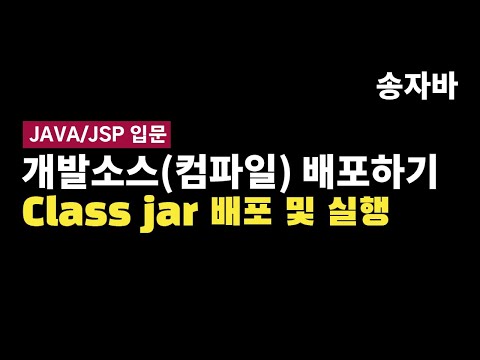
콘텐츠
- 단계
- 방법 1 ExtractMe 온라인 서비스 사용
- 방법 2 Windows에서 WinRAR 사용
- 방법 3 Windows에서 Java JDK 사용
- 방법 4 Mac에서 Java JDK 사용
파일 JAR Java 런타임 환경을 사용하는 실행 프로그램이 가장 많이 포함 된 압축 아카이브이지만 다른 유형의 파일도 포함 할 수 있습니다. 사용중인 운영 체제에 따라 추출이 복잡 할 수 있습니다. 다양한 유틸리티 및 서비스를 사용하여 JAR 아카이브의 컨텐츠를 추출 할 수 있습니다.
단계
방법 1 ExtractMe 온라인 서비스 사용
- 이 서비스를 사용해야 할 필요성을 평가하십시오. ExtractMe는 JAR 아카이브를 추출하는 서비스를 제공하는 웹 사이트입니다. 이 사이트는 안전한 것으로 광고 되더라도 민감한 사적 성격의 아카이브 컨텐츠를 추출하는 데이 사이트를 사용하지 않아야합니다.
-
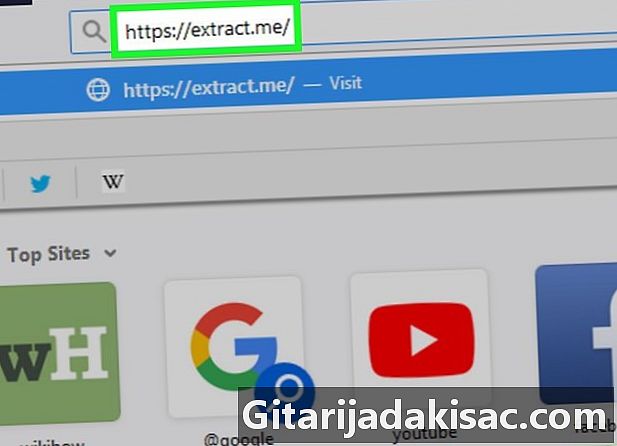
ExtractMe를 엽니 다. 인터넷 브라우저를 사용하여 https://extract.me/로 이동하십시오. -
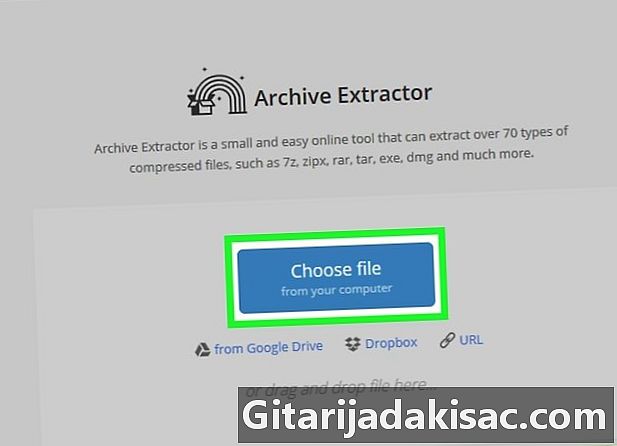
클릭 파일을 선택하십시오. 페이지 중간에 있습니다. Windows에서 작업중인 경우 파일 탐색기의 창이 열리고 Mac에서 작업중인 경우 Finder가 열립니다. -
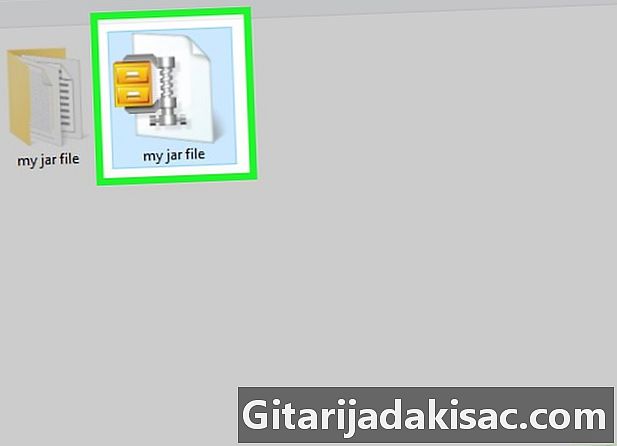
JAR 아카이브를 선택하십시오. 추출 할 아카이브를 찾을 때까지 폴더를 찾은 다음 클릭하여 선택하십시오. -
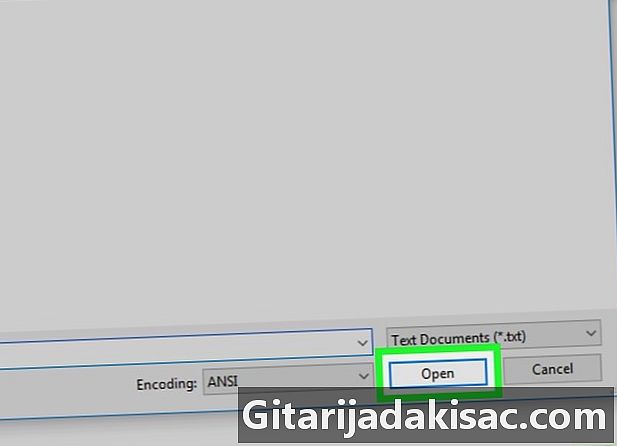
클릭 열린. 이 버튼은 창의 오른쪽 하단에 있습니다. 그러면 컨텐츠를 추출 할 ExtractMe 사이트로 아카이브가 전송됩니다. -

아카이브 추출이 끝날 때까지 기다리십시오. 당신이 볼 때 아카이브가 성공적으로 압축 해제되었습니다압축 된 콘텐츠를 형식으로 다운로드하여 저장할 수 있습니다. .ZIP. -
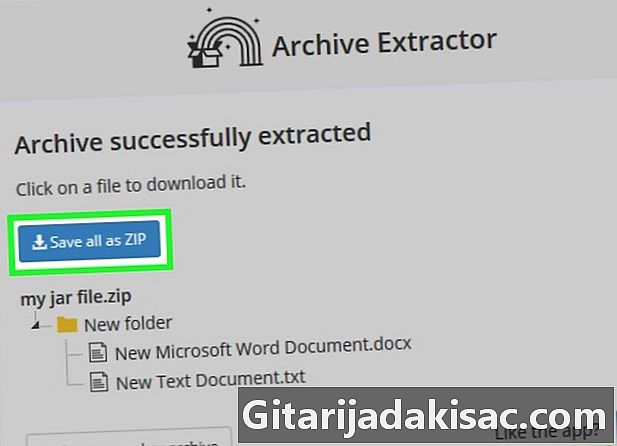
버튼을 클릭 ZIP으로 모두 저장. 아카이브의 파일 목록 맨 위에있는 파란색 버튼입니다.- 브라우저에 적용된 설정에 따라 다운로드 위치를 선택하거나 다운로드 할 파일 이름과 컴퓨터에 저장할 폴더 이름을 입력해야 할 수 있습니다.
- 인터넷에서 ZIP 아카이브를 다운로드 할 위험에 대해 브라우저가 경고하는 경우 경고를 무시하고이 파일을 다운로드 할 의사가 있는지 확인하십시오.
방법 2 Windows에서 WinRAR 사용
-
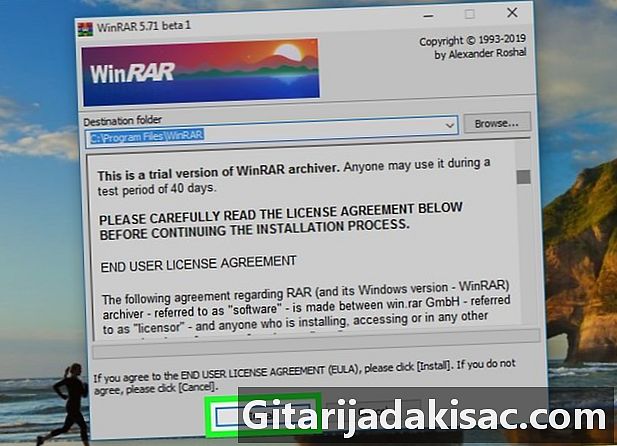
WinRAR 설치. 적용 할 압축 해제 유형을 선택할 때는 레이블이있는 확인란을 선택하십시오 JAR 그렇지 않은 경우. -
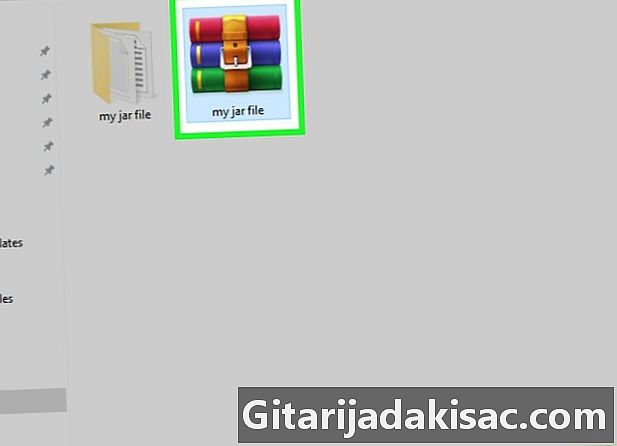
컨텐츠를 추출 할 JAR 아카이브를 찾으십시오. 컨텐츠를 추출 할 JAR 아카이브의 위치를 찾을 때까지 폴더를 찾아보십시오. -
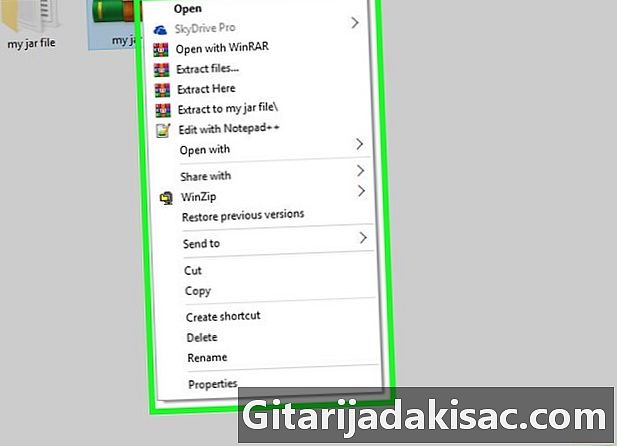
압축을 풀려면 아카이브를 마우스 오른쪽 버튼으로 클릭하십시오. 이것은 conuel 드롭 다운 메뉴를 표시하는 효과가 있습니다. -
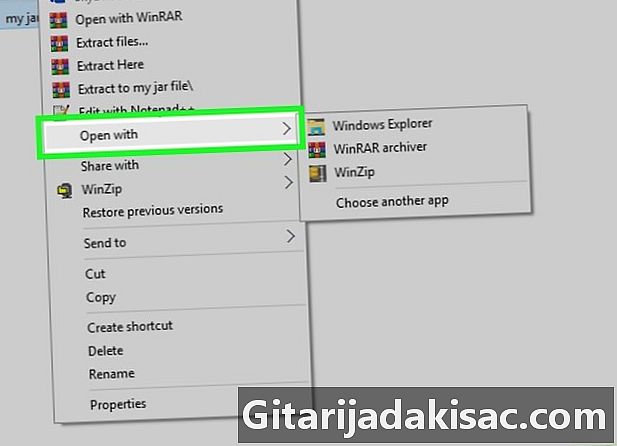
옵션을 선택하십시오 로 열기. 표시된 conuel 메뉴에서 찾을 수 있습니다. 마우스 커서 아래에 하위 메뉴가 나타납니다.- 이 옵션이 보이지 않으면 JAR 아카이브를 클릭하여 선택한 다음 마우스 오른쪽 단추를 클릭하고 옵션을 선택하십시오. 로 열기 conuel 메뉴에서.
-
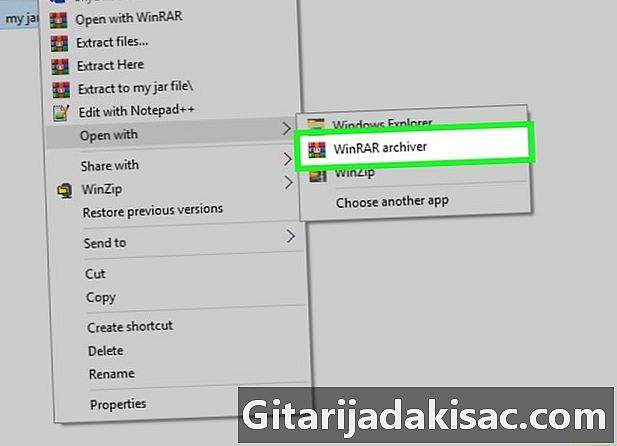
옵션을 클릭하십시오 WinRAR 아카이버. 표시된 하위 메뉴에 있습니다. JAR 아카이브가 WinRAR 창에서 열립니다. -
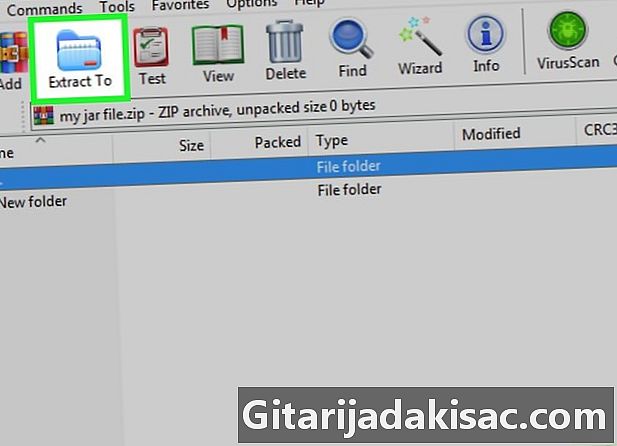
클릭 압축 해제. WinRAR 창 상단에 파란색 폴더를 나타내는이 아이콘이 있습니다. -

보관 파일을 압축 해제 할 폴더를 선택하십시오. 필요한 경우 응용 프로그램 창의 오른쪽에 표시된 폴더 중 하나를 클릭하여 압축 해제에서 파일을 수신 할 폴더를 선택하십시오. -
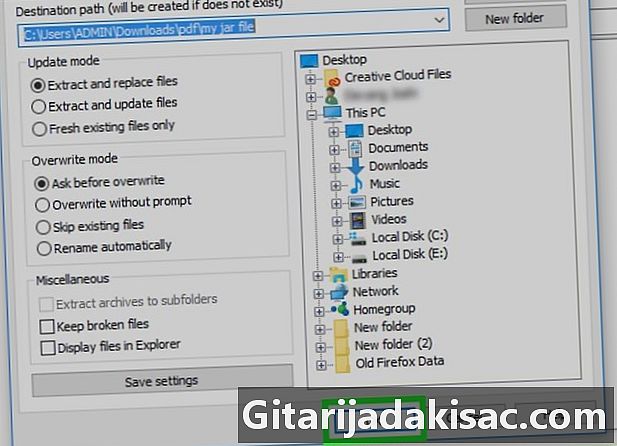
클릭 OK. 이 버튼은 WinRAR 창 하단에 있습니다. 선택한 폴더에서 JAR 아카이브의 추출이 시작됩니다.
방법 3 Windows에서 Java JDK 사용
-
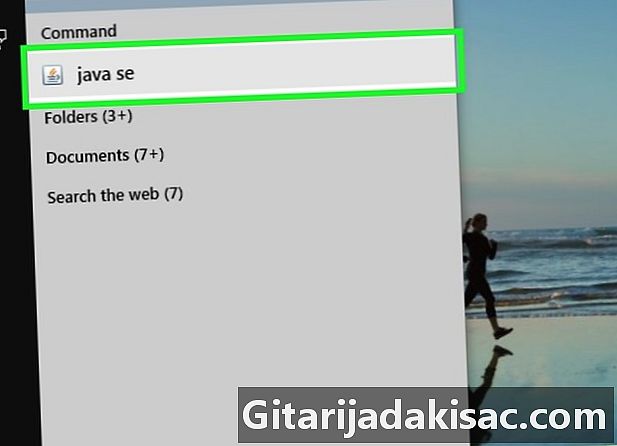
Java 확인 JDK 시스템에 설치되어 있습니다. JDK 또는 자바 개발 환경 시스템에 설치되어 있지 않으면 추출 명령을 적용 할 수 없습니다 항아리 아카이브에 저장하면 다음 방법으로 압축을 풀 수 없습니다.- 브라우저에서 JDK 10 다운로드 페이지를여십시오.
- 박스를 체크하십시오 라이센스 조건에 동의합니다 ;
- 운영 체제 설명에 해당하는 다운로드 링크를 클릭하십시오.
- 방금 다운로드 한 설치 파일을 두 번 클릭하십시오.
- 화면의 지시 사항에 따라 설치를 완료하십시오.
-

탐색기를 엽니 다
파일 폴더 모양의 Windows 파일 탐색기 아이콘을 클릭하십시오. 컴퓨터 화면 하단에 있습니다. -

JAR 아카이브로 이동하십시오. 압축 해제하려는 아카이브를 찾으려면 폴더를 찾아보십시오. -
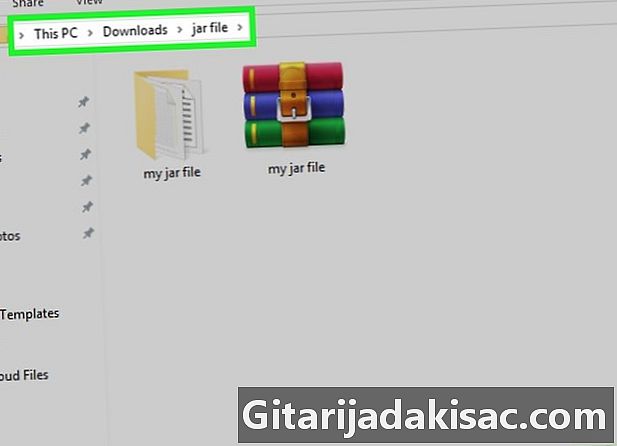
JAR 아카이브의 경로를 선택하십시오. 이렇게하려면 파일 탐색기 상단의 주소 표시 줄에서 공백을 클릭하십시오. -
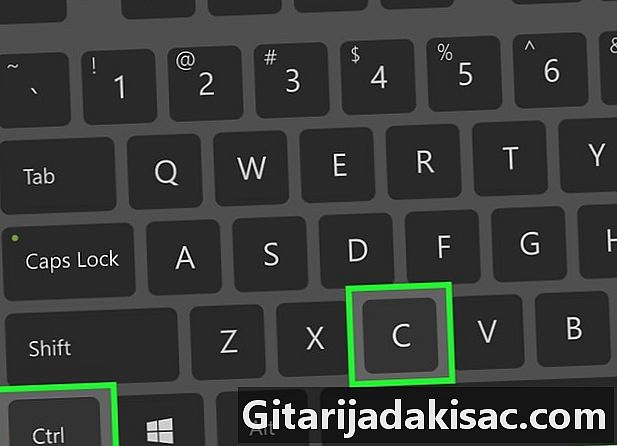
JAR 아카이브의 경로를 복사하십시오. 키를 동시에 누르십시오 Ctrl 키+C 키보드의. 아카이브 경로를 기억합니다. -
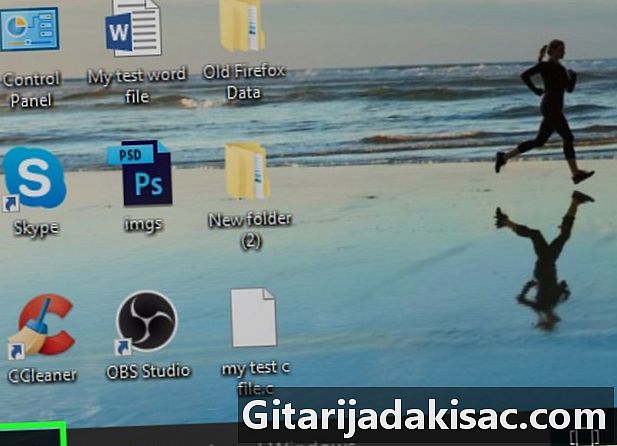
시작 메뉴를 엽니 다
Windows. 화면 왼쪽 하단에있는 Windows 로고를 클릭하십시오. -
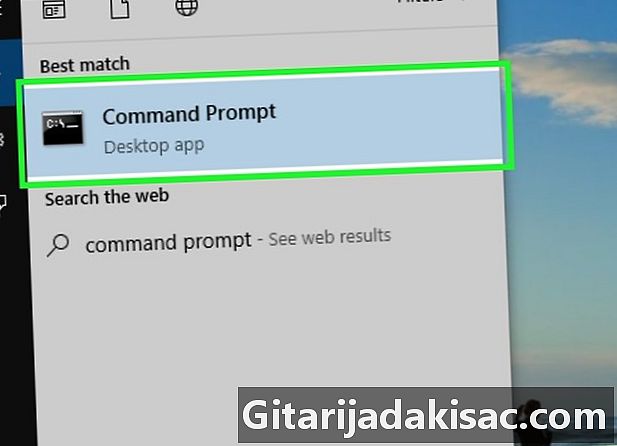
명령 콘솔을여십시오. 입력 콘솔 Windows 검색 창에서 아이콘을 클릭하십시오
자격 커맨드 콘솔 Windows 시작 창의 맨 위에 Windows 제어 콘솔이 열립니다. -

JAR 아카이브가있는 폴더로 이동하십시오. 콘솔의 명령 프롬프트에 따라 다음을 입력하십시오. CD 당신은 공간을 따를 것입니다. 이제 키를 눌러 보관 경로를 붙여 넣습니다. Ctrl 키+V 그런 다음 키를 누릅니다 기입 키보드에서 디렉토리 변경을 확인하십시오. -
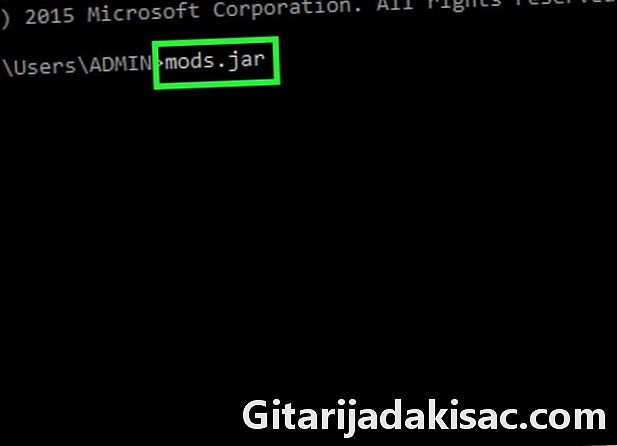
이제 Java 추출 명령을 입력하십시오. 입력 항아리 xf 확장을 잊지 않고 추출 할 아카이브 JAR의 이름을 입력하기 전에 공백을 따릅니다. .JAR. 파일명 개조 확장되고 mods.jar. 키를 눌러 주문을 전달하는 것을 잊지 마십시오 기입 키보드에서 감압을 시작하십시오.- 예를 들어 이름이 다음과 같은 아카이브를 추출하려는 경우 tyty.jar 디렉토리에 위치 C : 프로그램완전한 명령 행은 jar xf C : 프로그램 tyty.jar.
-
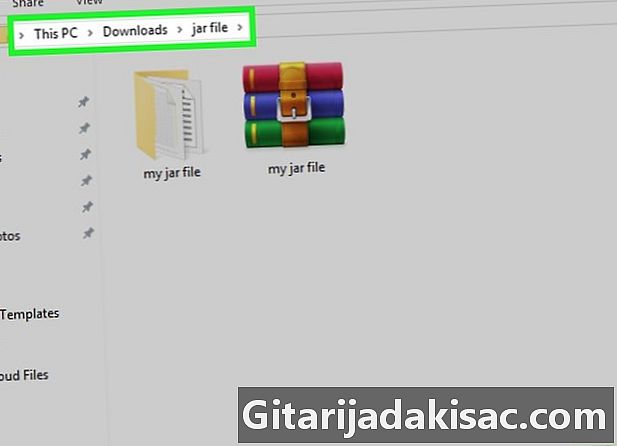
JAR 아카이브의 위치로 돌아가십시오. 압축되지 않은 내용이 표시됩니다.
방법 4 Mac에서 Java JDK 사용
-
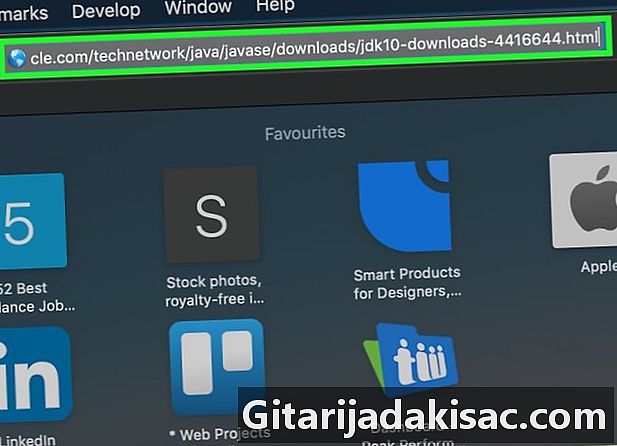
Java 확인 JDK 시스템에 설치되어 있습니다. JDK 또는 자바 개발 환경 시스템에 설치되어 있지 않으면 추출 명령을 적용 할 수 없습니다 항아리 아카이브에 저장하면 다음 방법으로 압축을 풀 수 없습니다.- 브라우저에서 JDK 10 다운로드 페이지를여십시오.
- 박스를 체크하십시오 라이센스 조건에 동의합니다 ;
- 운영 체제 설명에 해당하는 다운로드 링크를 클릭하십시오.
- 방금 다운로드 한 설치 파일을 두 번 클릭하십시오.
- 화면의 지시 사항에 따라 설치를 완료하십시오.
-

열린
찾기. Mac의 Dock에서 파란 얼굴을 상징하는 Finder 아이콘을 클릭하십시오. -
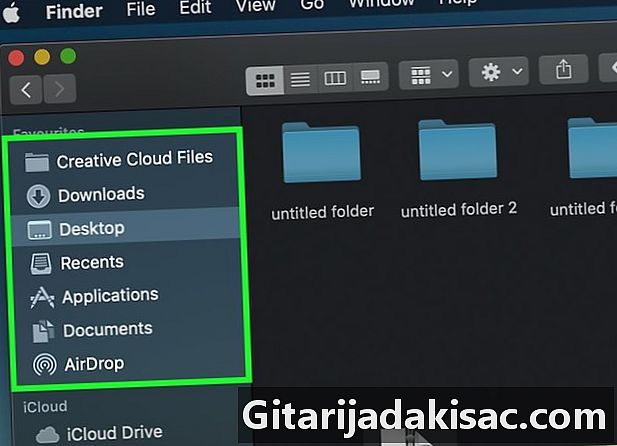
컨텐츠를 추출 할 JAR 아카이브를 찾으십시오. 컨텐츠를 추출 할 JAR 아카이브의 위치를 찾을 때까지 폴더를 찾아보십시오. -

압축을 풀 아카이브를 선택하십시오. JAR 아카이브를 상징하는 아이콘을 클릭하십시오. -
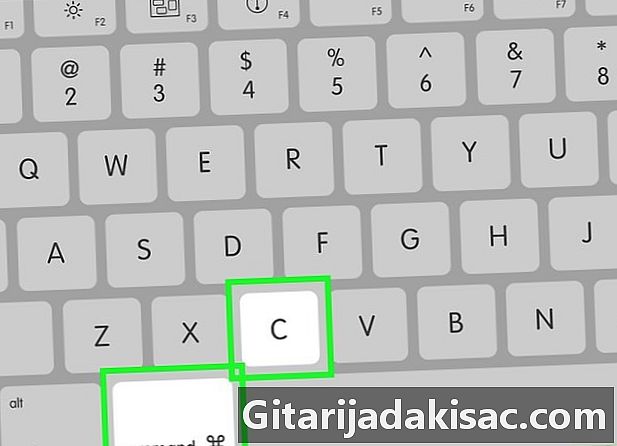
JAR 아카이브의 경로를 복사하십시오. 이렇게하려면 동시에 키를 누르십시오 ⌘ 명령+⌥ 옵션+C 키보드의. 압축 해제 할 아카이브의 경로와 이름 및 확장자가 저장됩니다. -
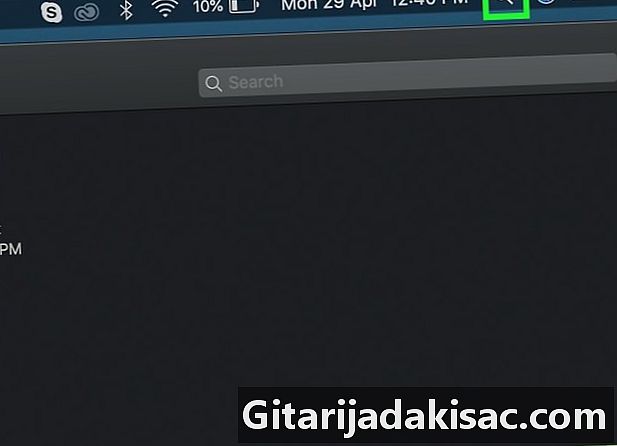
열린 스포트라이트
. 돋보기 모양의 화면 오른쪽 상단에있는 Spotlight 아이콘을 클릭하십시오. -
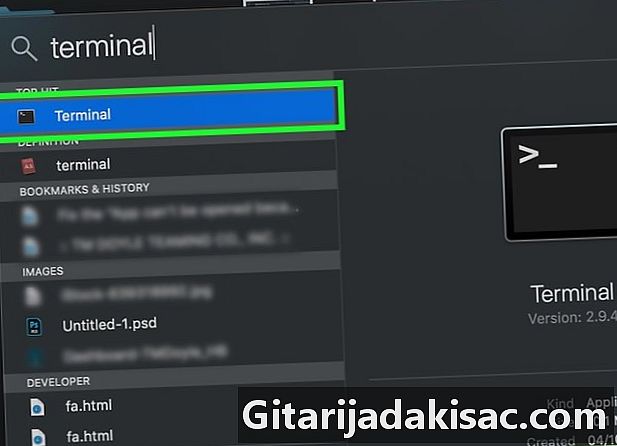
터미널을 엽니 다. 입력 단말기 Spotlight 검색 창에서 아이콘을 두 번 클릭하십시오.
단말기 드롭 다운 메뉴에서 검색 결과를 표시합니다. 터미널 창이 열립니다. -

터미널에 Java 추출 명령을 입력하십시오. 입력 항아리 xf 터미널에서 다음 키를 동시에 누르기 전에 공간을 남겨 두십시오. ⌘ 명령+V 압축을 풀 파일의 경로와 이름을 붙여 넣습니다. 그런 다음 키를 누릅니다 기입 키보드에서 감압을 시작하십시오. -

JAR 아카이브의 위치로 돌아가십시오. 압축되지 않은 내용이 표시됩니다.

- Ubuntu 또는 Mint와 같이 가장 널리 사용되는 Linux 배포판은 내장 된 아카이브 관리자를 사용하여 JAR 파일의 컨텐츠를 쉽게 추출 할 수 있습니다. JAR 아카이브를 마우스 오른쪽 단추로 클릭하여 압축을 풀고 옵션을 클릭하십시오. 여기에서 추출 또는 추출 ... conuel 메뉴가 표시됩니다. 옵션 추출 ... 압축이 풀린 폴더의 대상 디렉토리를 선택할 수 있습니다. 작업이 완료되면 간단히 버튼을 클릭하십시오 가까운. 그런 다음 JAR 아카이브 이름으로 폴더를 열어 내용을 검토 할 수 있습니다.
- 여러 JAR 아카이브를 압축 해제하려는 경우 Java 설치가 권장됩니다.
- Mac에서는 확장명을 다음과 같이 변경하여 JAR 아카이브를 압축 해제 할 수 있습니다. .ZIP하지만 실수 할 위험이 있습니다.